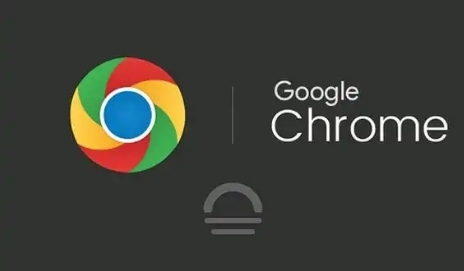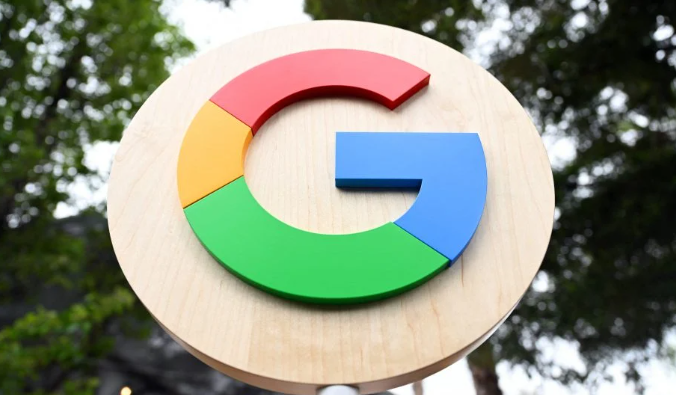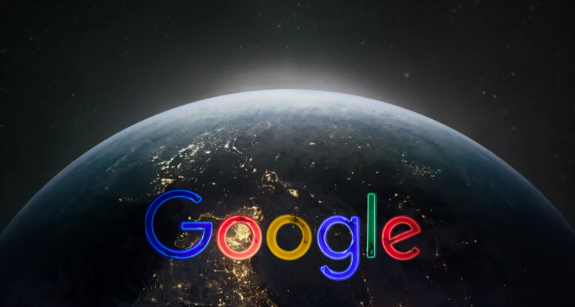
1. 通过“启动时”选项设置主页
- 打开Chrome浏览器,点击右上角的“三点”图标,选择“设置”。
- 在左侧菜单中选择“启动时”,点击“打开特定网页或一组网页”。
- 点击“添加新网页”,输入主页网址(如`https://www.example.com`),可重复添加多个网址。
- 完成设置后关闭页面,重启浏览器即可生效。
2. 通过“外观”选项启用主页按钮
- 在“设置”页面左侧菜单中选择“外观”。
- 勾选“显示主页按钮”,此时地址栏左侧会出现一个房子图标。
- 在“显示主页”下拉框中选择“自定义”,输入主页网址并保存。
- 点击主页按钮可直接访问设置的网页。
3. 使用扩展程序管理主页
- 访问`chrome://extensions/`,点击“获取更多扩展程序”。
- 搜索“主页管理”或类似关键词,安装评价较高的扩展(如`Homepage Manager`)。
- 根据扩展提示输入主页网址,部分扩展支持定时刷新、多主页分组等功能。
4. 常见问题解决方法
- 设置无效:检查是否被企业策略或安全软件限制,尝试禁用冲突的扩展程序。
- 恢复默认:在“启动时”选项中选择“打开新标签页”即可重置。
- 多主页顺序调整:点击已添加网址右侧的上下箭头图标,可自由调整加载顺序。